excel把多个工作表合并成一个 Excel 多个工作表合并成一个
更新时间:2023-12-19 08:53:31作者:jiang
在日常办公中,我们经常会使用Excel来进行数据的整理和分析,而当我们需要处理多个工作表的数据时,一个常见的问题就是如何将这些工作表合并成一个,以便更方便地进行统计和比较。Excel提供了一个强大的功能,可以帮助我们实现这一目标。通过使用Excel的合并工作表功能,我们可以将多个工作表的数据合并到一个工作表中,从而简化数据处理的流程,提高工作效率。无论是处理公司的财务数据,还是进行市场调研的数据分析,Excel的多工作表合并功能都能为我们提供便利,让我们能够更好地利用数据进行决策和规划。
方法如下:
1.首先我们打开一个Excel文档给大家做演示,老版本的EXCEL默认显示有三个Sheet工作表。新版本的EXCEL一般只有一个工作表可以自己添加。
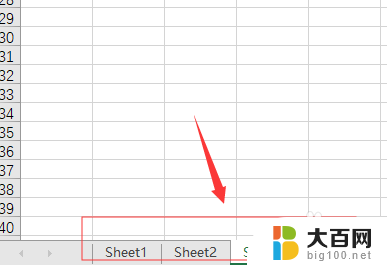
2.先点击第一个工作表,然后一直按住shift键。点击你想要合并的工作表,我这里用两个工作表给大家做的示范。
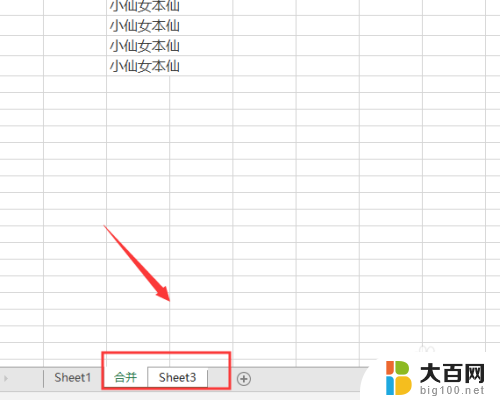
3.接着我们右击工作表标签,然后选择“移动或复制工作表”。在“工作簿”下面的下拉菜单中选择另一个要合并的工作簿。

4.接着点确定保存就好了,合并两个单元表还可以直接全选复制粘贴工作表也很简单哦。需要提醒大家的是在使用办公软件的过程中记得随时保存以防意外丢失数据哦。
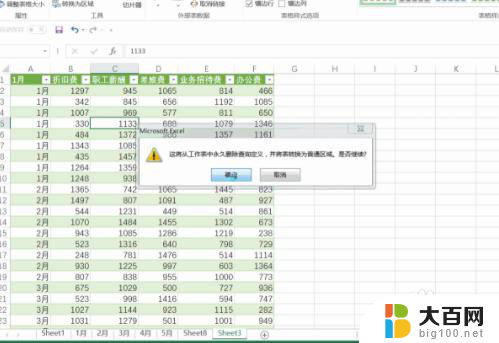
以上就是关于如何将多个工作表合并成一个的全部内容,如果您遇到类似情况,您可以按照以上方法来解决。
excel把多个工作表合并成一个 Excel 多个工作表合并成一个相关教程
- wps多个excel文件合并成一个excel表的方法 如何在WPS中将多个Excel表合并到一个工作表中
- wps如何将多个excel合并成一个excel 如何在WPS中将多个Excel表格合并成一个工作表
- 两个不同的excel表格合并一个 多个excel表合并成一个
- wps将多个excel表合并到一个excel表 WPS表格如何合并多个工作表
- 把几个excel文件合成一个 如何合并多个Excel表格
- wps如何合并多个工作表 wps多个工作表如何合并
- 怎么合并两张excel表 excel合并多个工作表
- excel怎么把多张表格合并成一个 怎样将多个Excel文件中的表格整合到一张表格
- wps如何将几个工作薄合成一个 wps如何将多个工作薄合并成一个
- excel怎么合并两个文件 如何将多个Excel文件合并成一个
- 苹果进windows系统 Mac 双系统如何使用 Option 键切换
- win开机不显示桌面 电脑开机后黑屏无法显示桌面解决方法
- windows nginx自动启动 Windows环境下Nginx开机自启动实现方法
- winds自动更新关闭 笔记本电脑关闭自动更新方法
- 怎样把windows更新关闭 笔记本电脑如何关闭自动更新
- windows怎么把软件删干净 如何在笔记本上彻底删除软件
电脑教程推荐